前言
Unity 是目前最受歡迎的遊戲開發引擎之一,不僅可以用來開發 2D 和 3D 遊戲,還支持虛擬現實(VR)和擴增實境(AR)等技術。這篇文章將詳細介紹如何安裝 Unity、配置相關工具並創建 Unity 項目。
1. 下載 Unity Hub
Unity 提供了一個管理工具叫做 Unity Hub!! 用於安裝、管理不同版本的 Unity 編輯器以及開發項目。以下是下載 Unity Hub 的步驟:
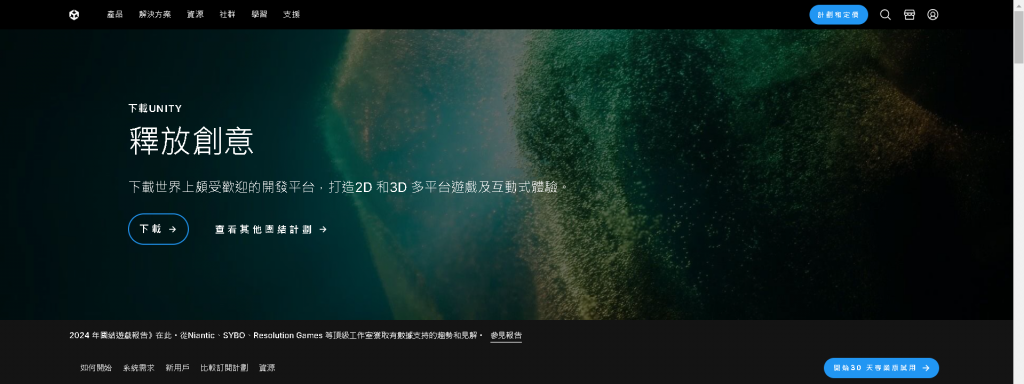
2. 使用 Unity Hub 安裝 Unity 編輯器
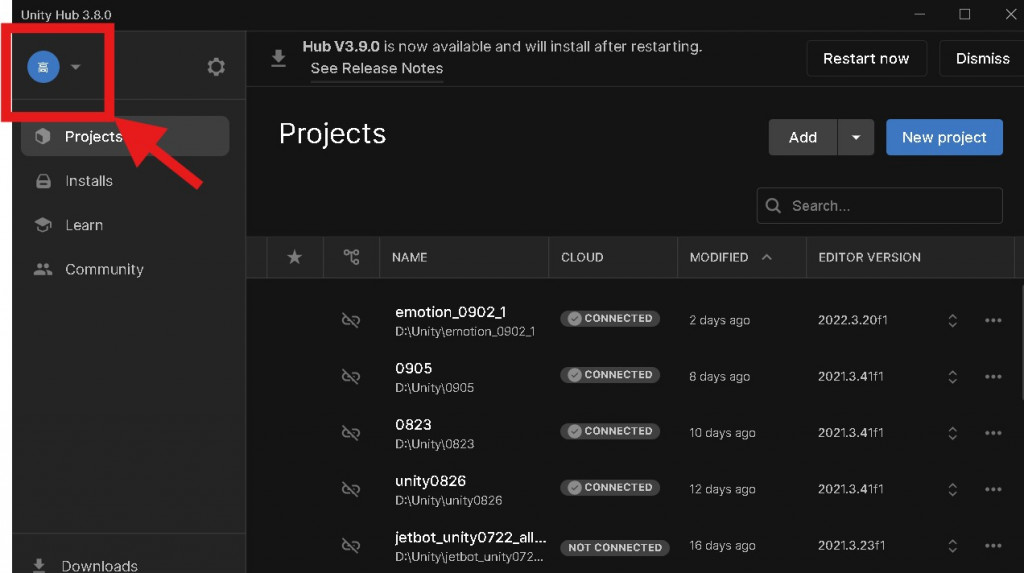
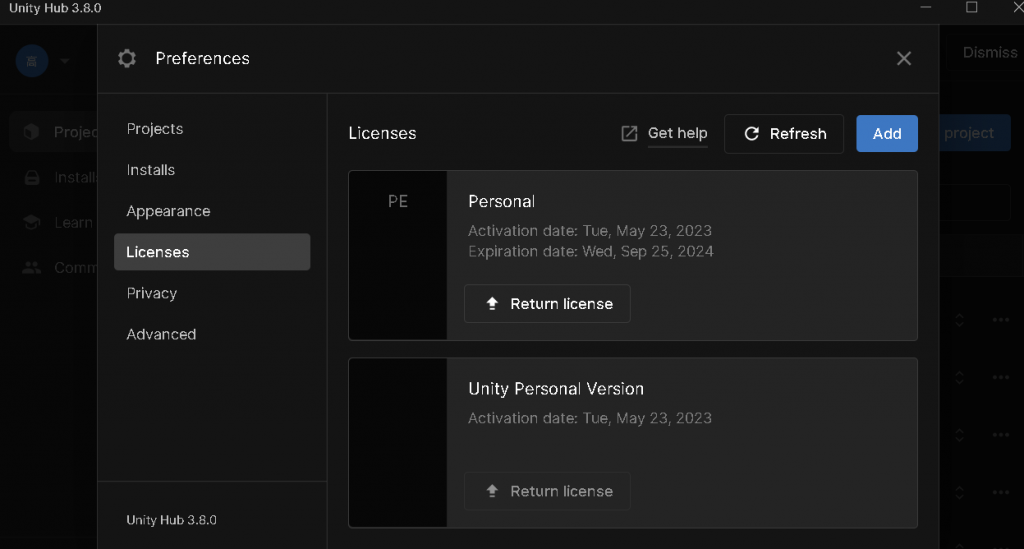
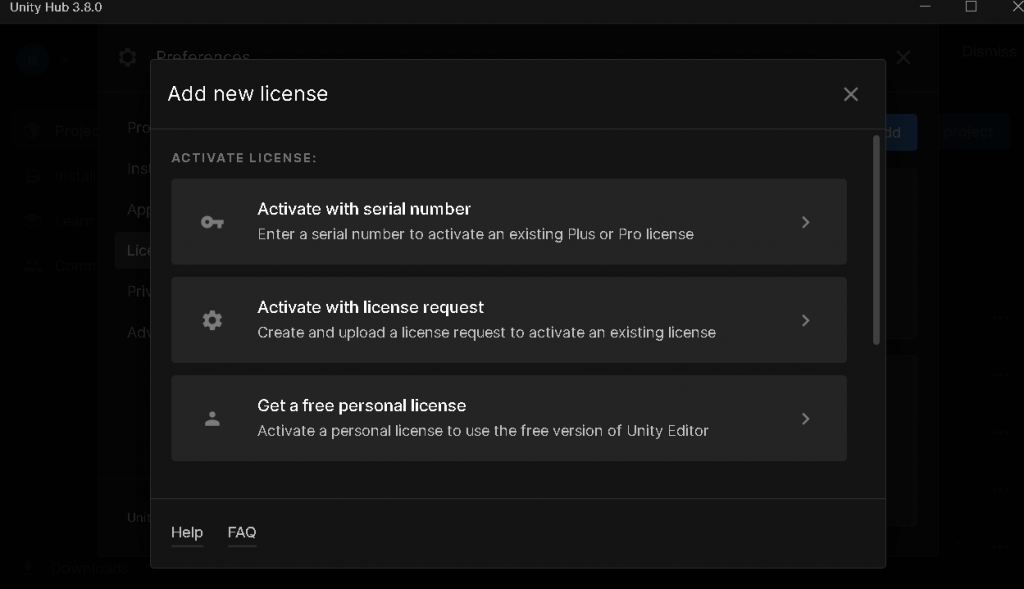
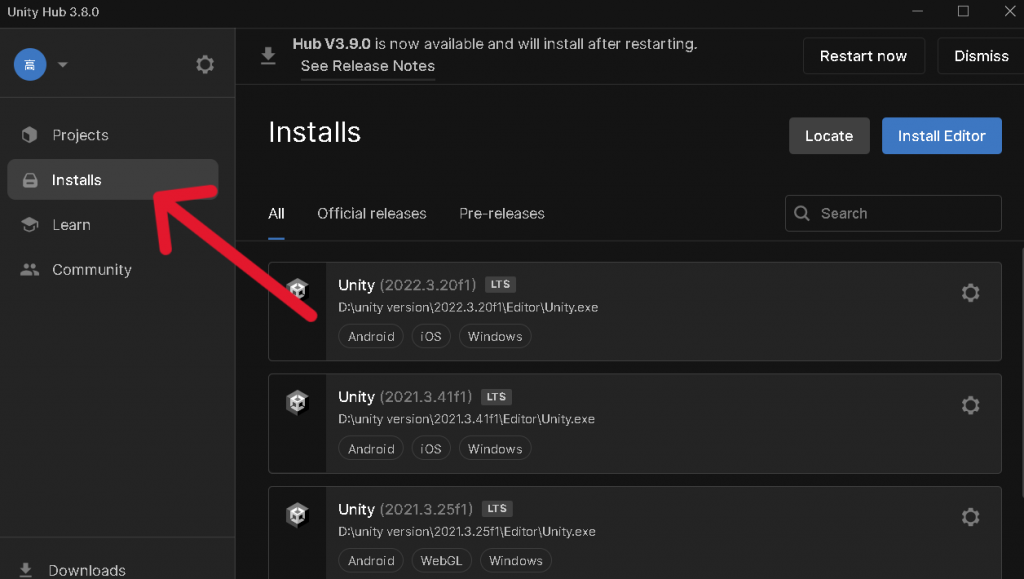
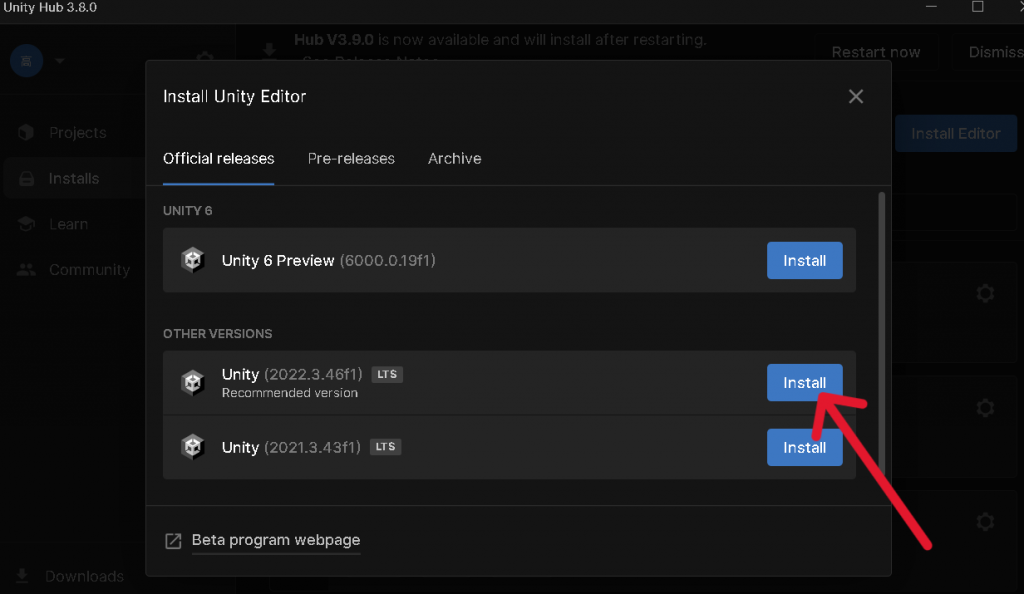
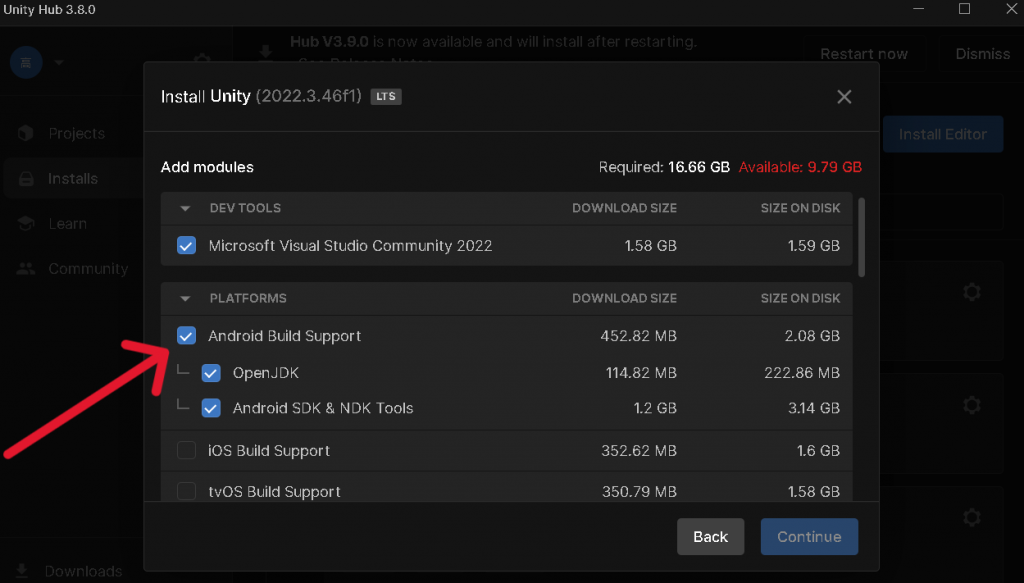
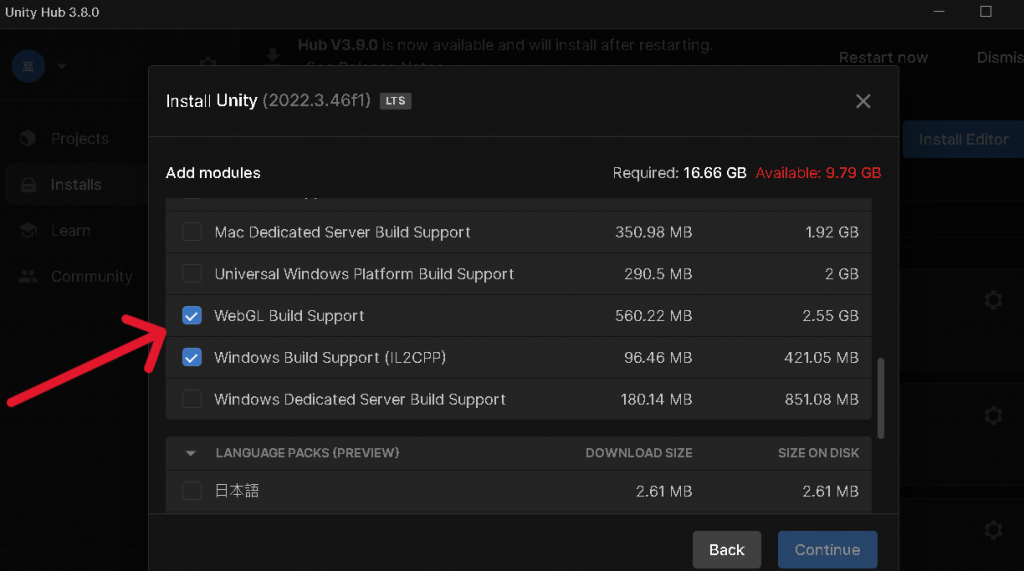
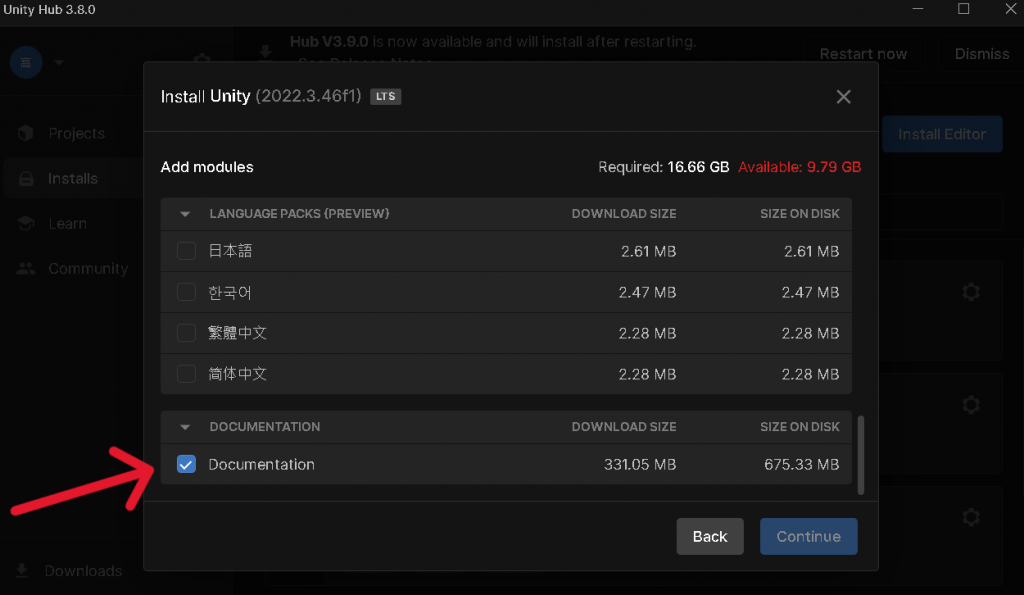
3. 安裝 Visual Studio 作為 IDE(集成開發環境)
Unity 的腳本編寫主要使用 C# 語言,而 Visual Studio 是 Unity 官方推薦的開發環境(IDE)。Unity Hub 在安裝編輯器時,會自動提供安裝 Visual Studio 的選項。
4. 創建你的第一個 Unity 項目
完成編輯器安裝後,就可以開始創建你的第一個 Unity 項目。
打開 Unity Hub,進入 "Projects" 頁面。
點擊 "New Project" 按鈕。
選擇你想要創建的模板,Unity 提供多種模板供你選擇,包括 3D, 2D, VR, AR 等。
為你的項目命名,選擇一個存放項目的路徑,然後點擊 "Create" 開始創建項目。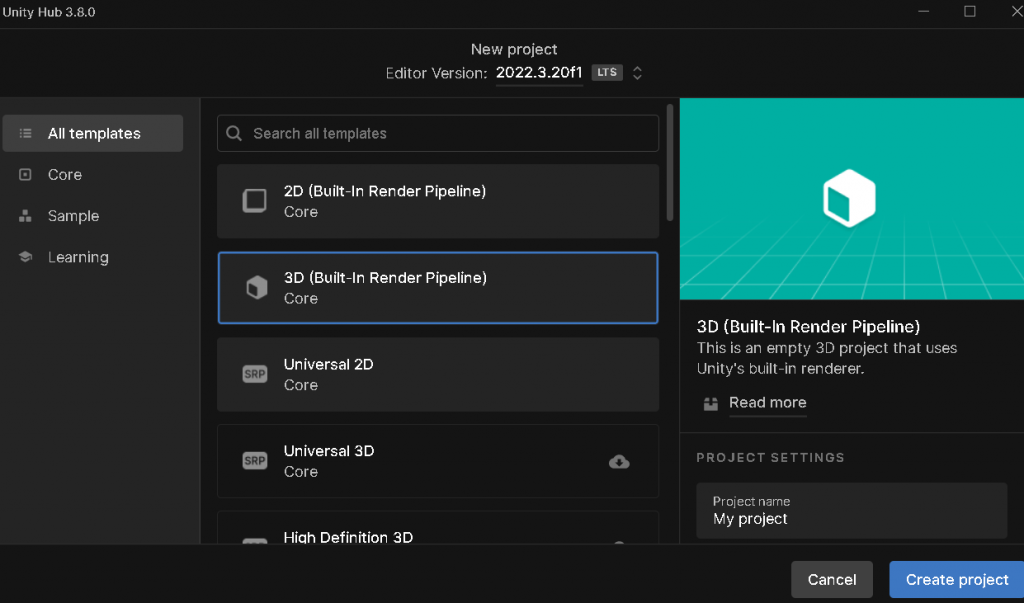
5. 配置 Unity 環境
安裝好 Unity 並創建項目後,還需要進行一些基本配置,讓開發過程更加順利。
5.1 設置遊戲視圖解析度
打開 Unity 編輯器後,點擊遊戲視圖窗口上方的解析度下拉菜單,選擇適合的分辨率。
你也可以手動設置自訂解析度,來匹配你的遊戲需求。
5.2 設置項目平臺
點擊 Unity 編輯器左上角的 File -> Build Settings,進入構建設置界面。
選擇你的目標平臺,例如:Windows、Android、iOS 等。點擊 "Switch Platform" 進行平臺切換。
5.3 匯入資源
Unity 提供了豐富的資源庫(Unity Asset Store),可以用來下載免費或付費的模型、材質、腳本等資源。
打開 Unity,點擊 Window -> Asset Store 來瀏覽和匯入資源。
在資源商店中找到需要的資源後,點擊下載並匯入到你的項目中。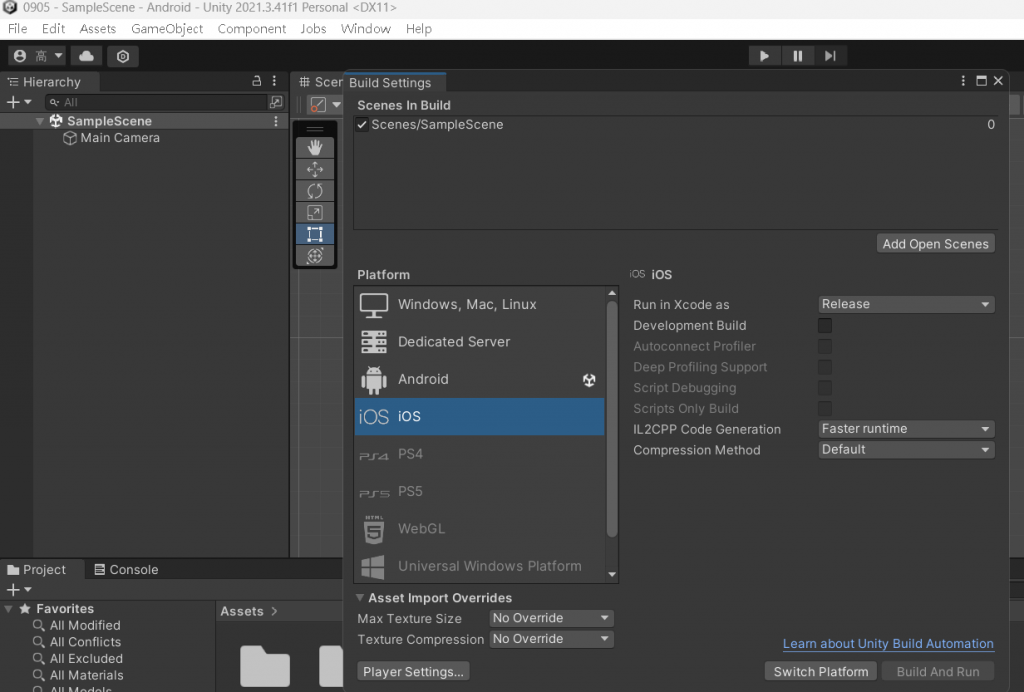
6. 啟動第一個遊戲場景
在 Unity 編輯器中,創建一個簡單的場景:
點擊 GameObject -> 3D Object -> Cube,在場景中創建一個立方體。
使用 Inspector 面板調整立方體的大小和位置。
點擊編輯器頂部的 Play 按鈕,運行場景並觀看你的立方體在遊戲中的顯示效果。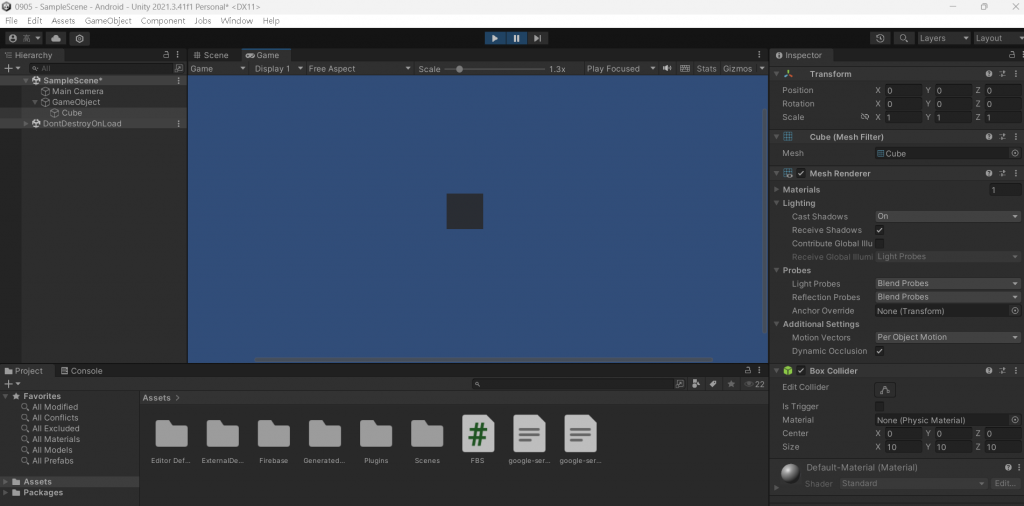
7. 常見問題與解決方案
問題 1:Unity 安裝過程中下載速度很慢
解決方法:確保網絡狀態穩定,或使用 VPN 來提升下載速度。
問題 2:Visual Studio 無法與 Unity 正常集成
解決方法:檢查 Unity 和 Visual Studio 是否正確安裝,確認 Unity 在安裝過程中勾選了 Visual Studio 插件。如果還有問題,可以重新安裝 Visual Studio。
問題 3:創建新項目時,Unity 無法正常打開
解決方法:確保所有依賴庫已正確安裝,並檢查系統是否符合 Unity 的最低系統要求。可以嘗試重新安裝 Unity。
結語
透過這個詳細指南,希望大家都能順利完成安裝並開始開發。如果你在安裝過程中遇到任何問題,可以在下方留言討論!
